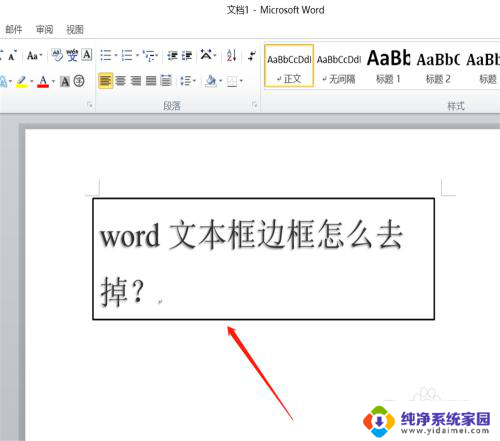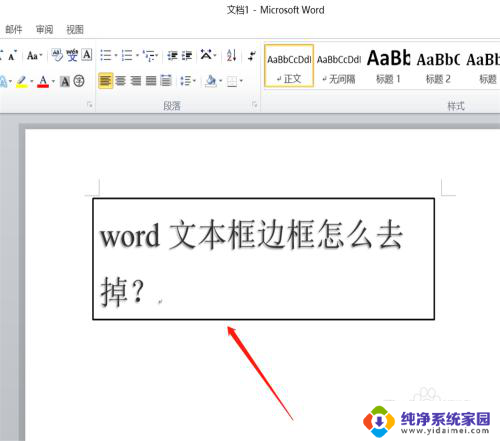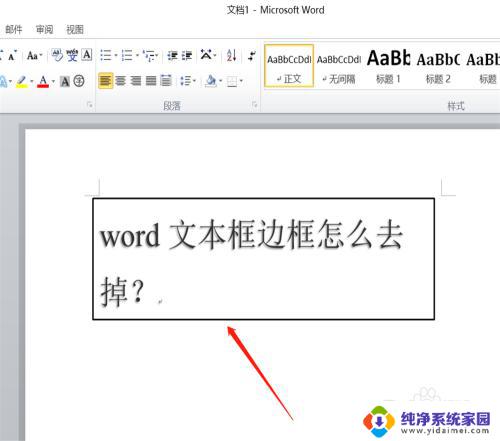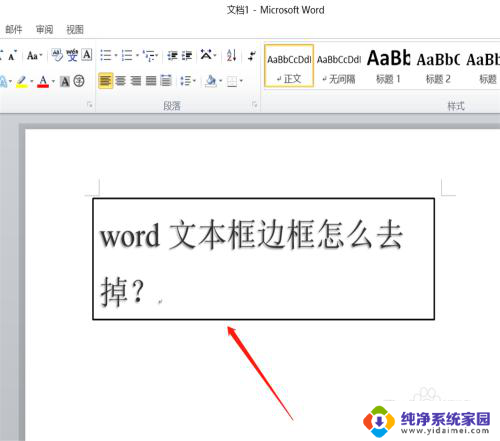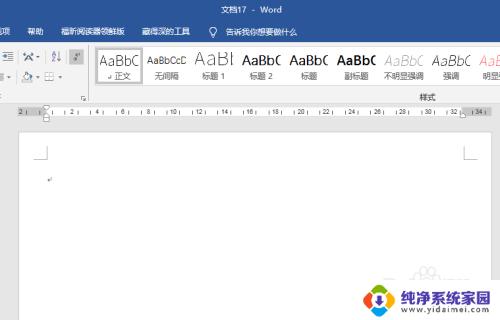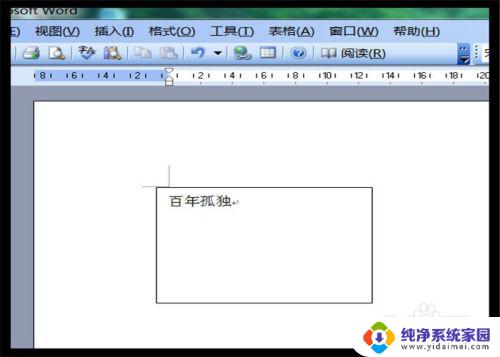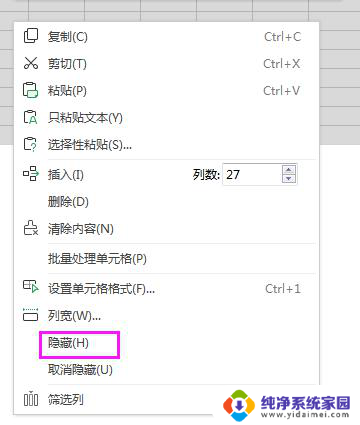怎样让文本框的边框消失 Word如何去掉文本框边框
更新时间:2023-10-26 15:54:37作者:xiaoliu
在使用Word进行文档编辑时,我们经常会使用文本框来突出显示某些内容或进行排版设计,有时候文本框的边框可能会干扰到整体的美观度,因此有需要将其去掉。怎样让文本框的边框消失呢?在Word中,去掉文本框边框的方法其实很简单。下面我们将介绍一种有效的操作步骤,帮助您轻松去掉文本框边框,让您的文档呈现更加清爽的效果。
步骤如下:
1.用Word打开文档。如图
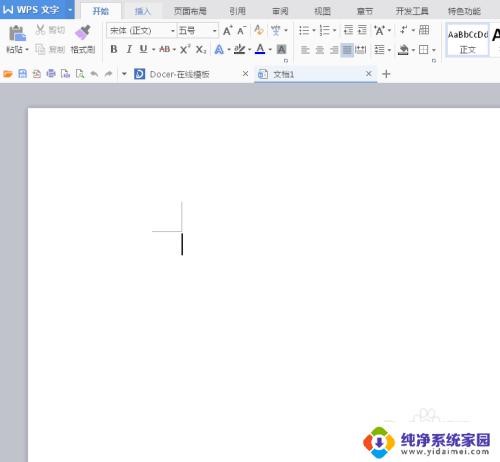
2.选择菜单栏里的“插入”,再选择工具栏里的“文本框”。然后再选择横还是竖项或是多行文字。如图
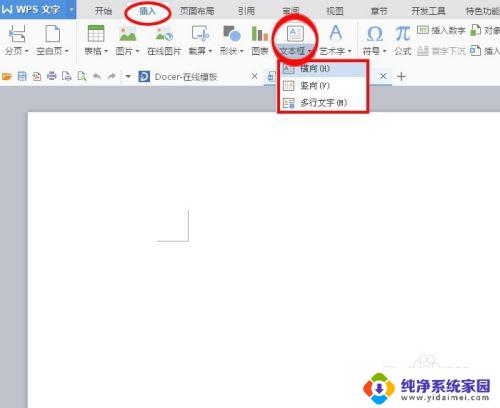
3.当选择好后,鼠标移动到页面中会出现一个“+”号标识。然后左击脱动鼠标任意绘制一个文本框,然后输入内容。如图
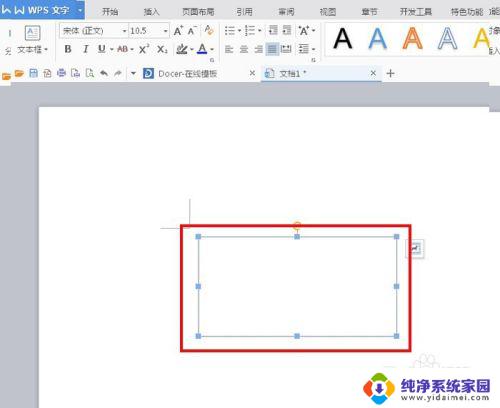
4.选中文本框,然后右击,选择“设置文本框格式”
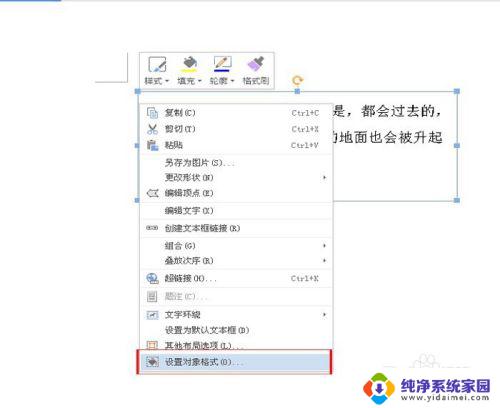
5.然后右侧会出属性栏,选择线条选项。点击右下角的小三角形,然后点击“无线条”。如图
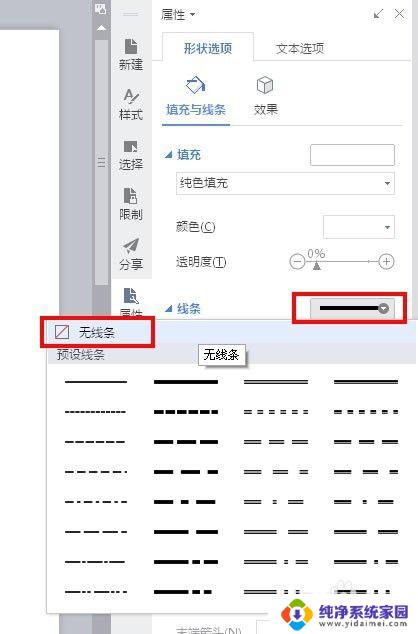
6.7.此时文本框边框就没有了。如图

以上就是如何让文本框的边框消失的全部内容,如果遇到这种情况,可以尝试根据小编的方法解决,希望这篇文章对您有所帮助。